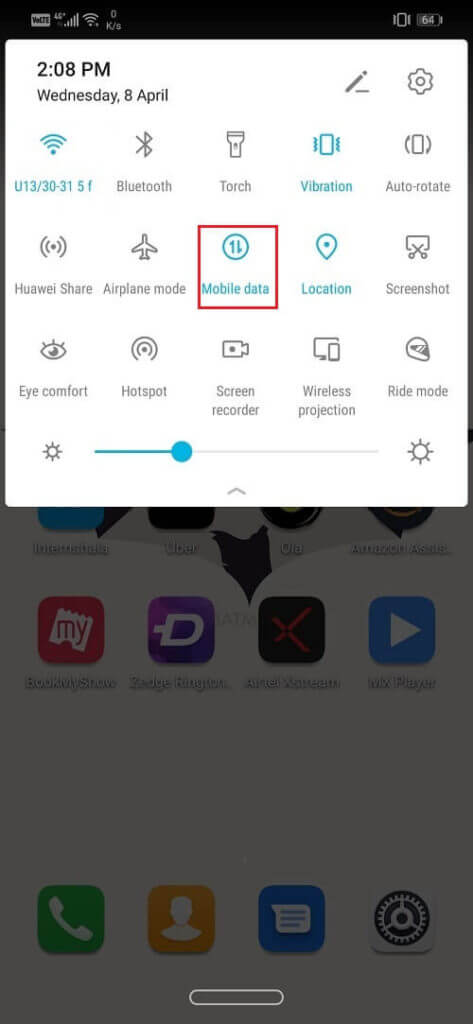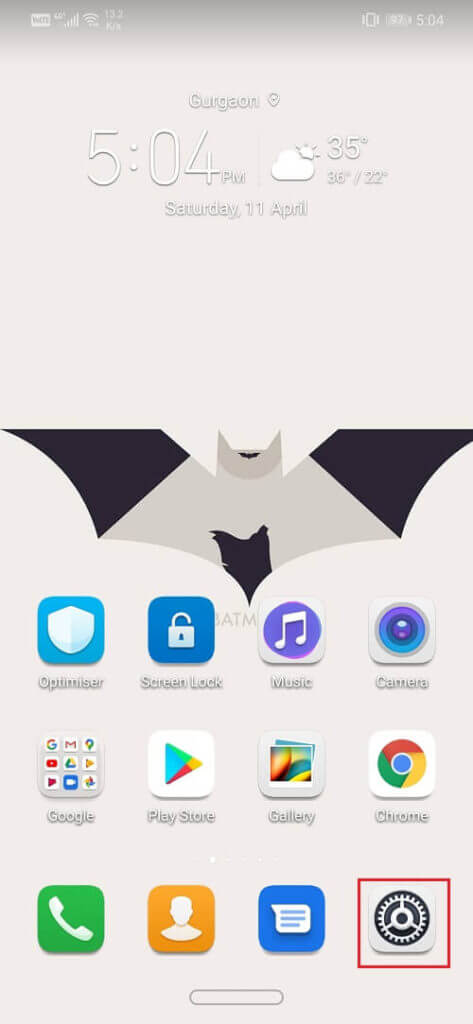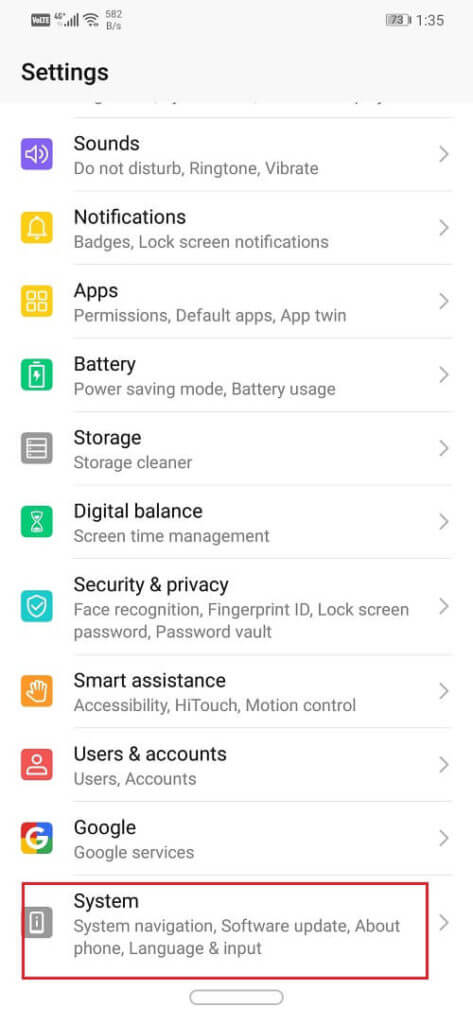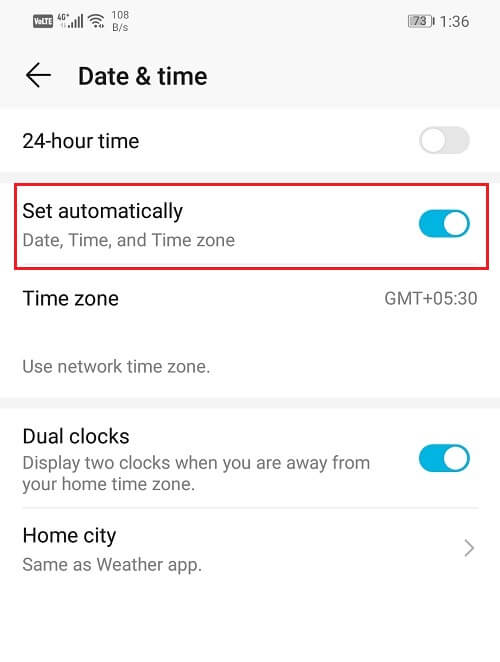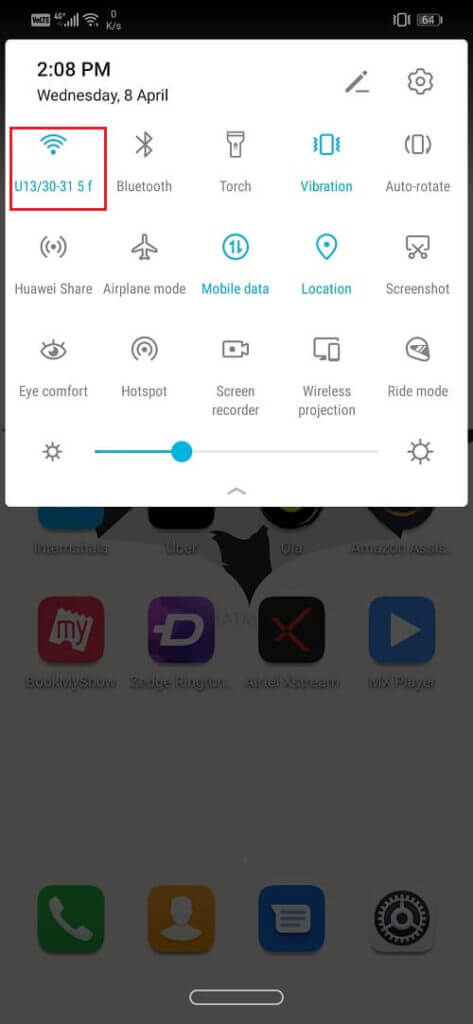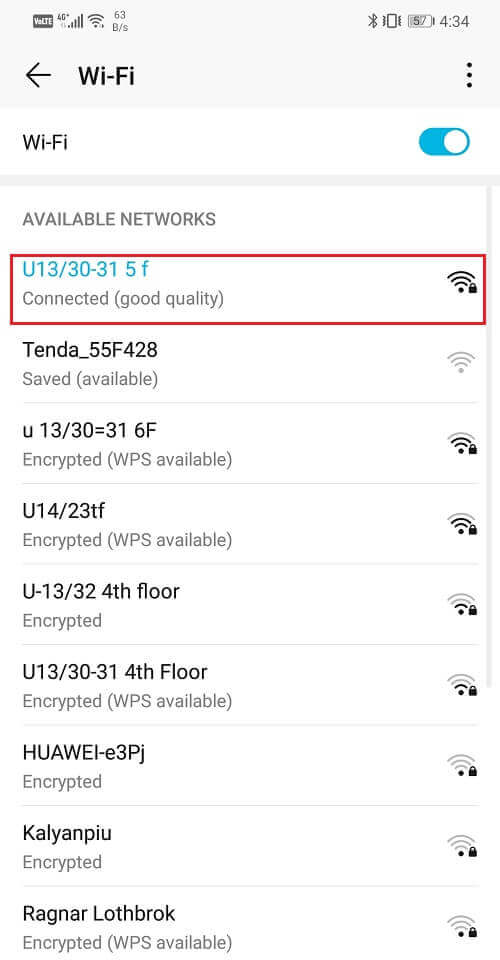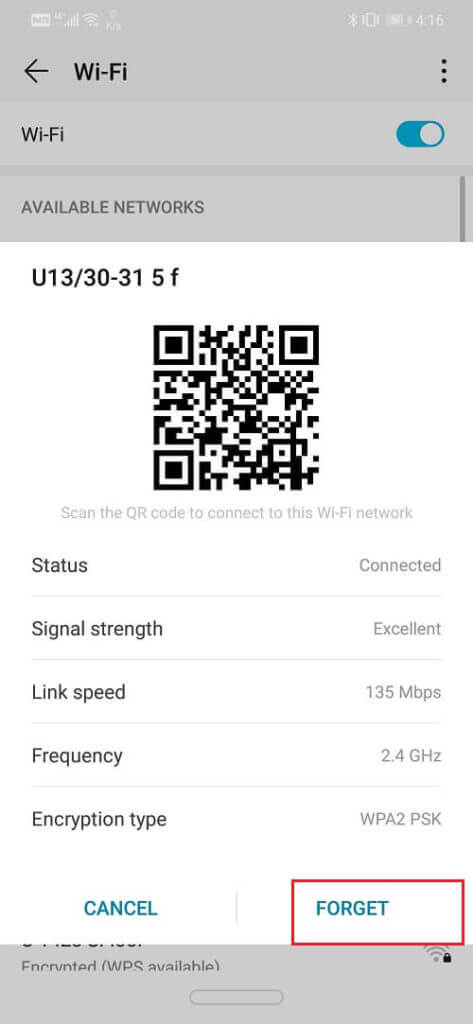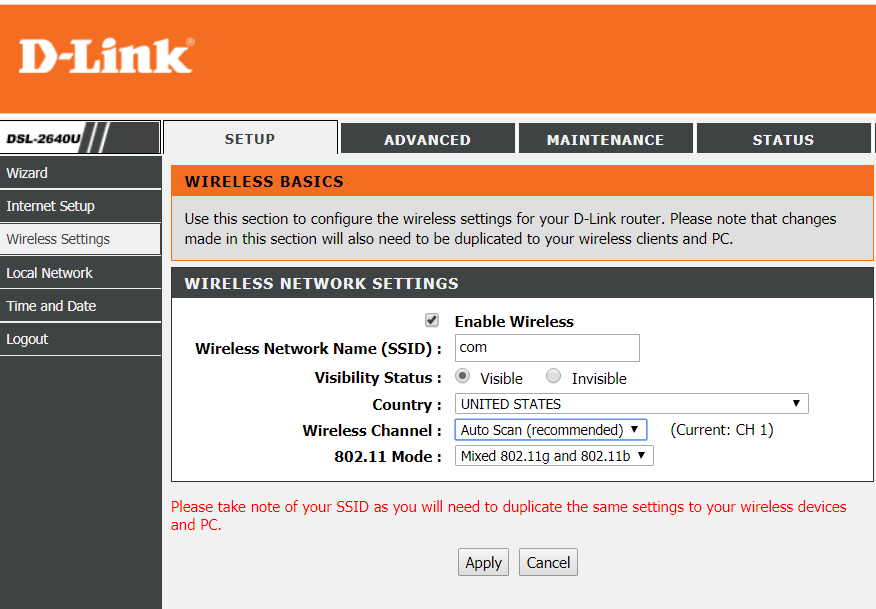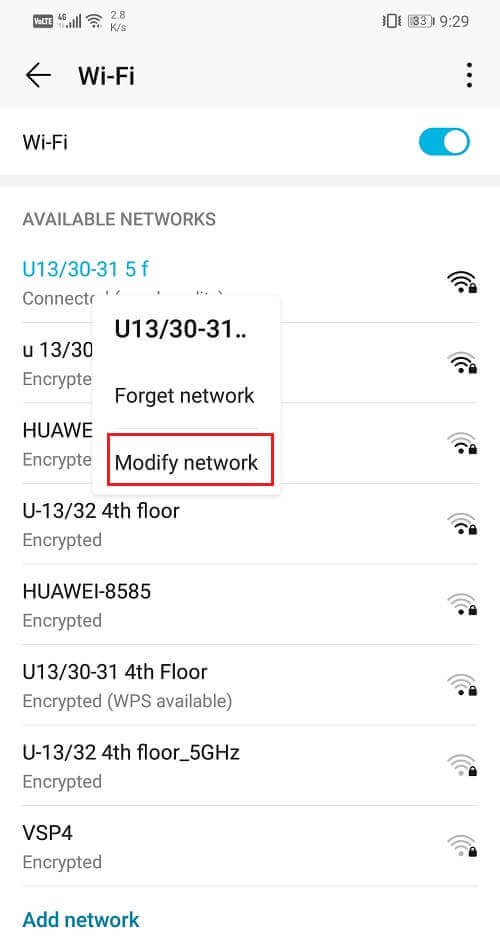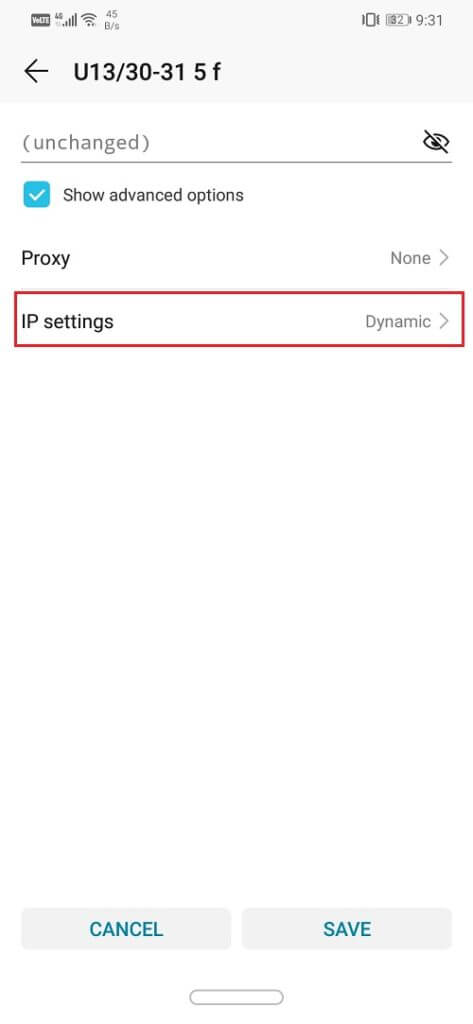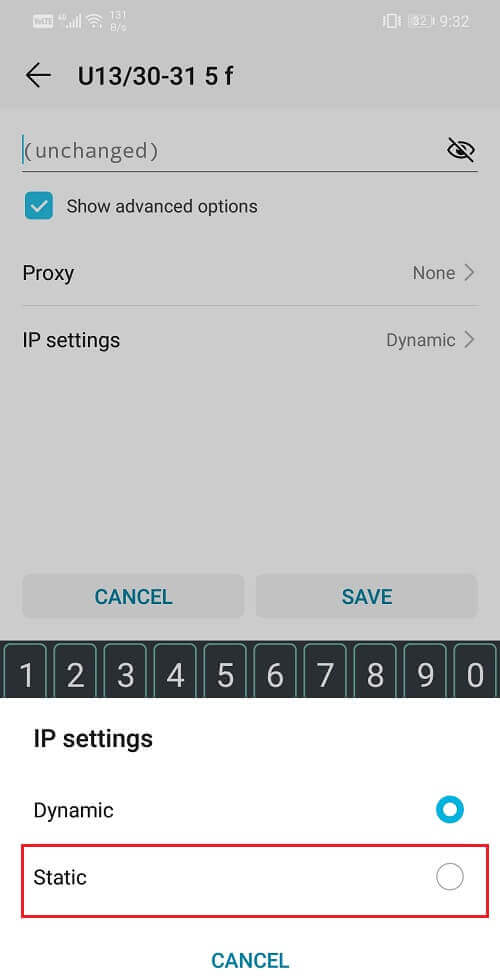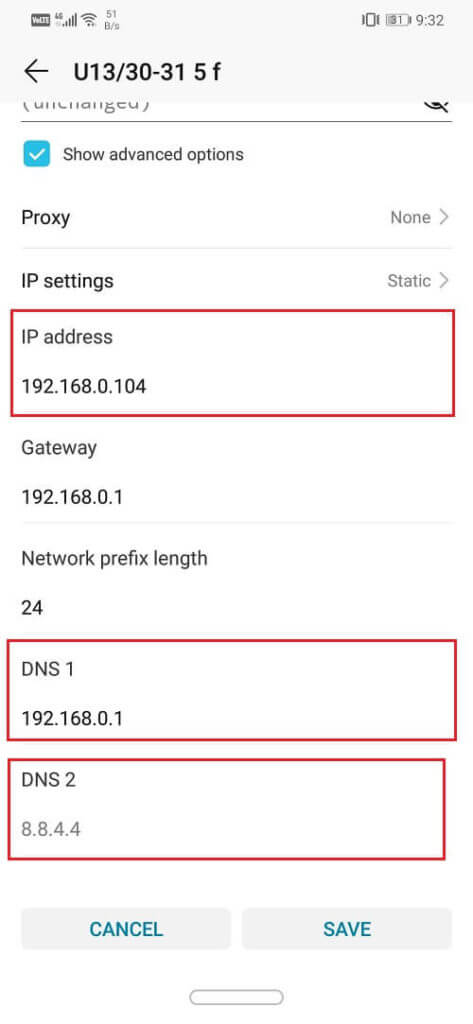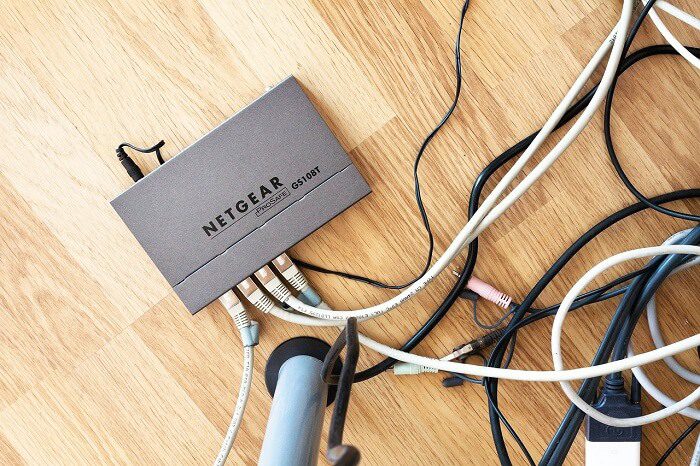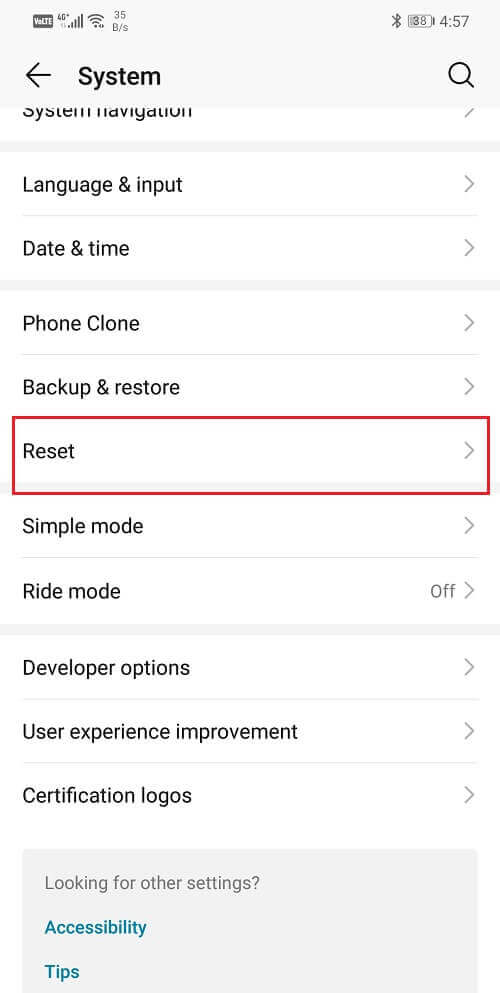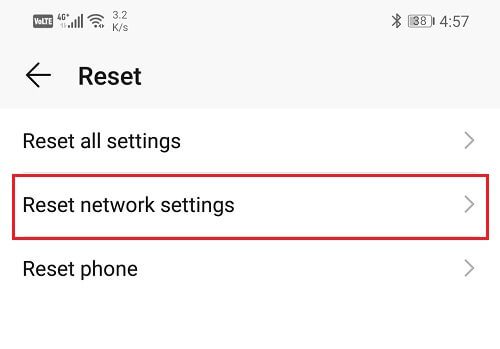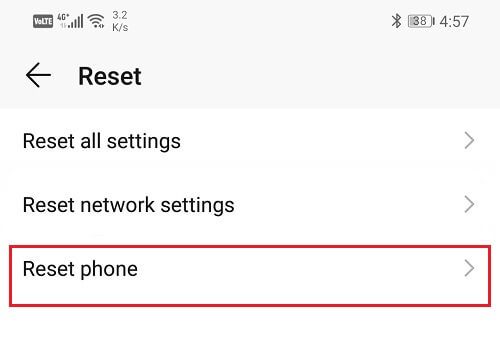Wi-Fi에 연결되었지만 인터넷에 연결되지 않은 Android를 수정하는 10가지 방법
Android 휴대전화의 일반적인 문제 중 하나는 인터넷 연결 에도 불구하고 Wi-Fi에 연결되었습니다. 이것은 인터넷 연결을 방해하기 때문에 매우 실망스럽습니다. 인터넷은 우리 삶의 필수적인 부분이 되었으며 인터넷이 없을 때 우리는 무력감을 느낍니다. 우리는 인터넷에 연결되어 있습니다. 하고 나면 더 답답하다. 인터넷 연결을 차단했습니다. WiFi 라우터가 설치되어 있지만. 앞서 언급했듯이 이것은 일반적인 문제이며 쉽게 고칠 수 있습니다. 이 기사에서는 이 성가신 문제를 해결하는 방법을 정확히 알려 드리겠습니다. 우리는 "와이파이에 인터넷 연결이 없습니다"라는 성가신 메시지를 제거하기 위한 일련의 솔루션을 나열할 것입니다.
Android가 WiFi에 연결되었지만 인터넷에 연결되지 않은 문제 수정
방법 1: 라우터가 인터넷에 연결되어 있는지 확인
어리석게 들릴 수도 있지만 실제로 인터넷이 없기 때문에 때때로 이 문제가 발생합니다. 무선 라우터가 인터넷에 연결되지 않은 이유. 문제가 실제로 WiFi에 있는지 확인하려면 다른 장치에서 동일한 네트워크에 연결하고 인터넷에 액세스할 수 있는지 확인하십시오. 그렇지 않은 경우 문제는 라우터에서 비롯된 것입니다.
문제를 해결하려면 먼저 이더넷 케이블이 라우터에 제대로 연결되어 있는지 확인한 다음 라우터를 다시 시작하세요. 그래도 문제가 해결되지 않으면 라우터 소프트웨어를 열거나 ISP 웹 사이트를 방문하여 로그인되어 있는지 확인하십시오. 로그인 자격 증명이 올바른지 확인하십시오. 오류가 있는 경우 수정한 후 다시 연결하십시오. 또한 다른 웹사이트를 방문하여 문제가 차단된 웹사이트에 액세스하려고 하기 때문이 아닌지 확인합니다.
방법 2: 모바일 데이터 끄기
어떤 경우에는 다음을 유발할 수 있습니다. 업데이트 Wi-Fi 신호에 간섭을 일으킵니다. 이렇게 하면 WiFi 네트워크에 연결한 후에도 인터넷을 사용할 수 없습니다. WiFi 또는 모바일 데이터 옵션이 있는 경우 Android는 자동으로 WiFi를 선택합니다. 그러나 일부 WiFi 네트워크는 사용하기 전에 로그인해야 합니다. Android 시스템에 로그인한 후에도 안정적인 인터넷 연결로 인식되지 않을 수 있습니다. 이러한 이유로 모바일 데이터로 전환하고 있습니다. 이 합병증을 피하려면 WiFi에 연결된 상태에서 모바일 데이터를 끄면 됩니다. 알림 패널에서 아래로 스와이프하여 드롭다운 메뉴에 액세스하고 모바일 데이터 아이콘을 탭하여 끕니다.
방법 3: 날짜와 시간이 정확한지 확인
일치하지 않는 경우 날짜와 시간 휴대폰에 날짜와 시간이 해당 지역의 시간대에 표시되면 인터넷 연결에 문제가 있을 수 있습니다. 일반적으로 Android 휴대폰은 네트워크 공급자로부터 정보를 받아 자동으로 날짜와 시간을 설정합니다. 이 옵션을 비활성화하면 시간대를 전환할 때마다 날짜와 시간을 수동으로 업데이트해야 합니다. 이에 대한 가장 쉬운 대안은 자동 날짜 및 시간 설정을 켜는 것입니다.
1. 이동 설정.
2. 클릭 시스템 탭.
3. 이제 옵션을 선택하십시오 날짜와 시간.
4. 그 후, 당신은 만 필요 자동 날짜 및 시간 설정을 위한 토글 스위치.
방법 4: WiFi를 잊어버리고 다시 연결
이 문제를 해결하는 또 다른 방법은 단순히 WiFi를 잊고 다시 연결하는 것입니다. 이 단계에서는 WiFi 네트워크의 비밀번호를 다시 입력해야 하므로 WiFi 잊어버리기 옵션을 클릭하기 전에 비밀번호가 올바른지 확인하십시오. 이것은 효과적인 솔루션이며 종종 문제를 해결합니다. 네트워크에 연결을 잊었다가 다시 연결하면 새 IP 경로가 제공되며 이는 실제로 인터넷 연결 없음 문제를 해결할 수 있습니다. 이것을하기 위해:
1. 드래그 드롭 다운 메뉴 상단의 알림 패널에서.
2. 이제 Wi-Fi 아이콘에 오래 WiFi 네트워크 목록을 엽니다.
3. 이제 간단히 와이파이 이름 누구와 연결되어 있는지.
4. "옵션"을 클릭하십시오잊어 버림".
5. 그 후, 당신은 만 필요 동일한 WiFi를 클릭하십시오. 다시 그리고암호를 입력 그리고 연결을 클릭합니다.
Android가 WiFi에 연결되었지만 인터넷 액세스 문제는 해결되지 않는지 확인하십시오. 그렇지 않은 경우 다음 방법을 계속하십시오.
방법 5: 라우터가 트래픽을 차단하지 않는지 확인
될 가능성이 크다. 라우터 귀하의 기기는 다음에서 금지되었습니다. 인터넷 사용. 휴대전화가 인터넷에 액세스하기 위해 네트워크에 연결하는 것을 방지합니다. 라우터의 관리자 페이지를 방문하여 장치의 MAC ID가 차단되어 있는지 확인해야 합니다. 라우터마다 설정에 액세스하는 방법이 다르기 때문에 자신의 Google 양식을 가리키고 관리자 페이지로 이동하는 방법을 배우는 것이 가장 좋습니다. 관리자 페이지/포털의 IP 주소는 기기 뒷면에서 확인할 수 있습니다. 그곳에 가면 사용자 이름과 비밀번호로 로그인하고 장치에 대한 정보를 찾을 수 있는지 확인하십시오.
방법 6: DNS 변경
ISP의 도메인 이름 서버에 문제가 있을 수 있습니다. 이를 확인하려면 해당 IP 주소를 직접 입력하여 웹사이트에 액세스해 보십시오. 이렇게 할 수 있다면 ISP의 DNS(도메인 이름 서버)에 문제가 있는 것입니다. 이 문제에 대한 간단한 해결책이 있습니다. Google로 전환하기만 하면 됩니다. DNS (8.8.8.8; 8.8.4.4).
1. 드래그 드롭 다운 메뉴 상단의 알림 패널에서.
2. 이제 다음을 누릅니다. Wi-Fi 아이콘을 길게 누릅니다. 메뉴를 열다 Wi-Fi 네트워크.
3. 이제와이파이 이름이 뭔가요? 누르고 있으면 고급 메뉴가 표시됩니다.
4. 클릭 네트워크 수정.
5. 이제 선택 IP 그리고 고정으로 변경합니다.
6. 이제 간단히 주소를 입력하세요. 고정 IP, DNS 1 및 DNS 2 IP.
7. . 버튼을 클릭합니다. 보존 그리고 끝났다.
방법 7: 라우터에서 무선 모드 변경
WiFi 라우터에는 다른 무선 모드가 있습니다. 이러한 모드는 작동 대역폭에 해당합니다. 802.11b, 802.11b/g 또는 802.11b/g/n입니다. 이러한 서로 다른 문자는 서로 다른 무선 표준을 나타냅니다. 이제 기본적으로 무선 모드는 802.11b/g/n으로 설정됩니다. 이것은 일부 구형 장치를 제외한 대부분의 장치에서 잘 작동합니다. 802.11b/g/n 무선 모드는 이러한 장치와 호환되지 않으며 "인터넷에 액세스할 수 없음" 문제의 원인일 수 있습니다. 문제를 간단히 해결하려면:
1. 장치용 소프트웨어 열기 와이파이 라우터 당신의.
2. 이동 무선 설정 훠궈 무선 모드 옵션.
3. 이제 당신에게 나타날 것입니다 드롭 목록, 그것을 클릭하고 메뉴에서 선택하십시오 802.11b 그런 다음 저장.
4. 이제 무선 라우터를 다시 시작한 다음 Android 장치를 다시 연결해 봅니다.
5. 그래도 작동하지 않으면 모드를 802.11g로 변경해 볼 수도 있습니다.
방법 8: 라우터 재부팅
위의 방법으로 문제가 해결되지 않으면 WiFi를 다시 켜야 합니다. 이 작업은 단순히 껐다가 다시 켜면 됩니다. WiFi를 다시 시작하는 옵션이 있는 경우 관리자 페이지 또는 라우터 소프트웨어를 통해 이 작업을 수행할 수도 있습니다.
그래도 작동하지 않으면 재설정할 시간입니다. WiFi 라우터를 재설정하면 저장된 모든 설정과 ISP 구성이 삭제됩니다. 기본적으로 깨끗한 상태에서 WFi 네트워크를 설정할 수 있습니다. WiFi 재설정 옵션은 일반적으로 고급 설정에서 찾을 수 있지만 라우터마다 다를 수 있습니다. 따라서 무선 라우터를 재설정하는 방법을 온라인에서 검색하는 것이 좋습니다. 재설정이 완료되면 ISP 서버에 연결하기 위해 로그인 자격 증명을 다시 입력해야 합니다.
방법 9: Android 네트워크 설정 재설정
솔루션 목록의 다음 옵션은 Android 기기에서 네트워크 설정을 재설정하는 것입니다. 모든 설정 및 저장된 네트워크를 지우고 장치의 WiFi 네트워크를 재구성하는 효과적인 솔루션입니다. 이것을하기 위해:
1. 이동 당신의 전화 설정.
2. 이제 시스템 탭.
3. 클릭 리셋 버튼.
4. 이제 선택 네트워크 설정을 재설정합니다.
5. 이제 재설정해야 할 사항에 대한 경고를 받게 됩니다. "네트워크 설정 재설정"옵션을 클릭하십시오.
6. 이제 WiFi에 다시 연결을 시도하고 Android Connected to WiFi를 수정할 수 있지만 인터넷 액세스 문제는 없는지 확인하십시오.
방법 10: 휴대전화 초기화
이것은 위의 모든 방법이 실패할 경우 시도할 수 있는 마지막 수단입니다. 아무 것도 작동하지 않으면 전화기를 공장 설정으로 재설정하고 문제가 해결되는지 확인할 수 있습니다. 초기화를 선택하면 모든 앱과 해당 데이터는 물론 사진, 동영상, 음악과 같은 기타 데이터가 휴대전화에서 삭제됩니다. 이러한 이유로 공장 초기화를 수행하기 전에 백업을 생성하는 것이 좋습니다. 대부분의 전화기는 전화기를 공장 초기화하려고 할 때 데이터를 백업하라는 메시지를 표시합니다. 기본 제공 도구를 사용하여 백업하거나 수동으로 수행할 수 있으며 선택은 사용자의 몫입니다.
1. 이동 당신의 전화 설정.
2. 탭을 클릭하십시오 시스템.
3. 아직 하지 않았다면 지금 이미 데이터를 백업했습니다. , 데이터 백업 옵션을 눌러 데이터를 저장하십시오. Google 드라이브.
4. 그런 다음 재설정 탭을 클릭합니다.
5. 이제 전화를 재설정합니다.
6. 시간이 좀 걸리니 나가세요. 전화기가 몇 분 동안 유휴 상태입니다.
전화가 다시 시작되면 키보드를 사용해 보십시오. 문제가 지속되면 전문가의 도움을 받아 서비스 센터에 가져가야 합니다.